Вы получили новый Samsung Galaxy S20 (или S20 +) в последнее время? Поздравляем! Вы должны быть взволнованы, чтобы получить это из первых рук. Тем не менее, позвольте мне сказать вам, что ваша задача здесь не выполнена. Это только начало.
Как и в случае с другими инструментами, есть некоторые изменения и изменения, которые необходимо внести, чтобы получить более плавный опыт.
Вы должны включить все настройки или только выбранные опции? Какие настройки выбрать для лучшего опыта и увеличения срока службы батареи? Такие вопросы могут вас удивить. Итак, мы составили список из 10 лучших вещей, которые вы должны сделать на своем новом Samsung Galaxy Телефоны S20 и S20 + максимально раскрывают свой потенциал. Давайте начнем, так как это будет длинный список.
1. Изменить приоритет боковой клавиши
Поэтому вы хотите выключить телефон. Однако, когда вы долго нажимаете левую кнопку, Биксби медленно (и раздражающе) оживает? А? Быть уверенным!
Ладно, ненадолго. Кнопка под названием «Ключ» слева, справа может быть настроена, и вы можете сопоставить функциональность, которую вы хотите, с этой кнопкой. И лучше всего не просто повесить трубку. Вы можете установить длительное нажатие и дважды нажать на него.
Секретная Функция Samsung #shorts

Для этого перейдите в «Настройки»> «Дополнительные настройки»> «Боковые клавиши» и выберите нужные параметры. Если вы активно используете камеру, вы можете настроить действие «Быстрое действие» камеры на двойное касание.
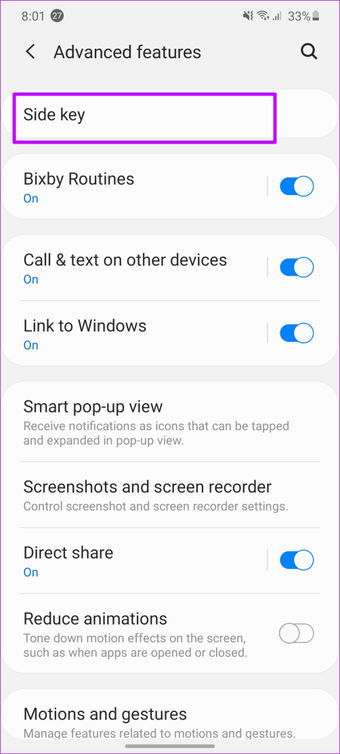

Кроме того, вы можете установить желаемое приложение. Любовь Twitter? Присвойте это действию прессы дважды и сразу же запустите просмотр приложения.
И да, вы можете выбрать «Меню выключено» из списка, чтобы удерживать клавишу. Там я исправил это для тебя.
2. Авто Расширенные Селфи
Вы регулярно принимаете групповых селфи? Итак, умный угол селфи – это вторая настройка, которую вы можете изменить на своем Samsung Galaxy S20 и S20 +.
Это автоматически переводит передний стрелок в широкоформатный режим, когда он обнаруживает двух или более людей в кадре. Родной, верно?

Секретные Функции Samsung, О КОТОРЫХ ТЫ НЕ ЗНАЛ
Как вы можете себе представить, этот параметр не включен по умолчанию. Чтобы открыть его, перейдите в настройки камеры и замените угловой переключатель smart selfie. И поверьте мне, это скрытое благословение.
3. Веселые навигационные оповещения
Есть навигационные оповещения, и пришло время продолжить. движения Galaxy S20 и S20 + гладкие и интуитивно понятные. Кроме того, вы получаете больше экранной недвижимости.
Чтобы включить навигационные оповещения, выберите «Настройки»> «Экран»> «Навигация». И если вы используете чехол (проверьте случай с подставкой), вы можете увеличить чувствительность движения, особенно сигнал «Назад».
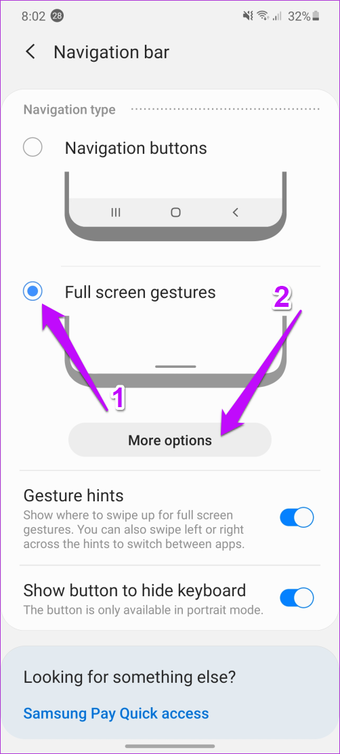
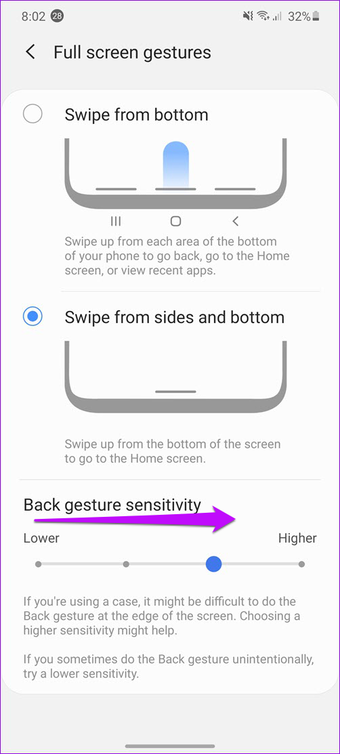
Для этого нажмите кнопку «Дополнительные параметры» и перетащите ползунок вправо.
4. Включить быстрый обмен
Быстрый обмен может не быть первым, что вам нужно сделать Galaxy S20 / S20 +. Тем не менее, я считаю, что производительность важна, особенно если вы часто переносите файлы и другие документы на другие телефоны.
При этом используется Wi-Fi Direct для ускорения процесса передачи. И это работает так, как рекламируется, особенно если передача между двумя телефонами / устройствами Samsung.
Чтобы включить быстрый общий доступ, перетащите меню «Быстрые настройки» вниз, перейдите на вторую страницу и откройте ее.


Вы можете выбрать только Контакты или Все. После этого в меню «Общий доступ к Android» появляется опция «Быстрый обмен», когда вам нужно поделиться файлами.
Замечания: Чтобы эта функция работала, вам нужно включить Phone Vision на других телефонах.
5. Добавление альтернативных видов
Распознавание лица Galaxy S20 быстрый и быстрый. Тем не менее, этот метод применяется, если у вас есть аксессуары, такие как солнцезащитные очки. Поэтому рекомендуется добавить свой альтернативный вид, чтобы он работал, несмотря ни на что.

Поэтому, когда вы добавляете свое лицо в Распознавание лиц (в разделе «Биометрические данные и безопасность»), нажмите и добавьте Альтернативный вид.


Кроме того, обратите внимание на все другие параметры, такие как быстрая разблокировка и экран блокировки.
6.
Switch В Видео Коллекционере
Если вы планируете смотреть видео или фильм Galaxy S20, следующая настройка, которую вам нужно активировать, это Video Enhancer.
Как следует из названия, это улучшает качество видео и делает его насыщенным и ярким.

Особенностью этой функции является то, что вам не нужно вручную добавлять видео приложения. Сканирует телефонную библиотеку для любого приложения воспроизведения видео и добавляет его автоматически.
Поэтому, если у вас есть Netflix, Prime Video или автономные видеоплееры, такие как MX Player и VLC Player, они добавляются автоматически. Это интересно, не правда ли?
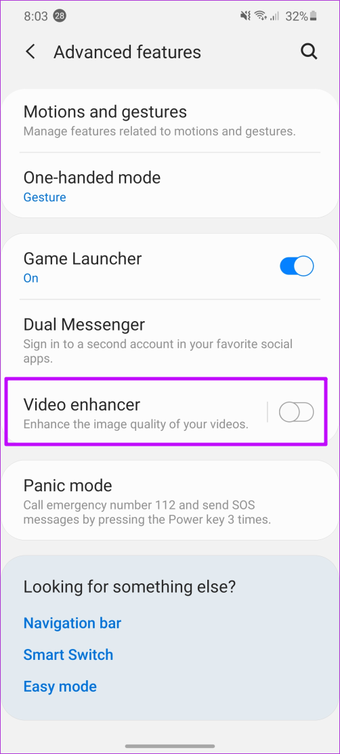
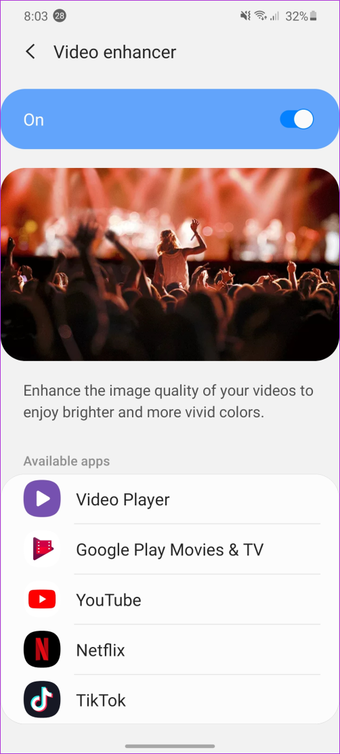
Чтобы открыть его, перейдите в «Настройки»> «Дополнительные функции» и измените переключатель «Надстройки видео».
7.
Tweak Edge Панель
Есть приложения, такие как ниже в Local Edge Panel YouTube, Калькулятор и карты.
Хотя они важны для вашего ежедневного использования, не все.
В этом случае наиболее практичным является добавление наиболее часто используемого вами приложения.
Например, InstagramРедактирование приложений, таких как Snapseed и Inshot, почти ежедневно. Первым делом я добавил его на панель.
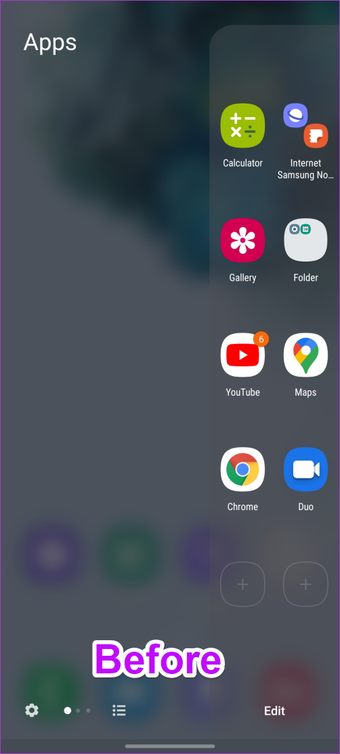

Для этого перетащите панель (верхний правый край) и нажмите кнопку «Редактировать». Затем перетащите ваши любимые приложения из ящика приложений и запустите то, что вам не нужно.
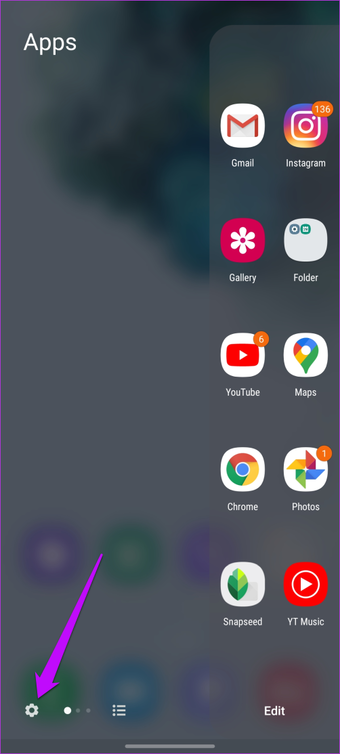

ты знаешь: Вы также можете изменить положение Edge Handle? Настройки Edge Panel скрывают блокировку.
8. Поиск в режиме одного стиля со стилем
Несмотря на Galaxy Серия S20 smartphones его размер немного больше, чем у его пиров, опция включения режима «одной рукой» отключена. К счастью, это легко сделать.

Найдите «One Hand» в настройках и установите ручку в то же положение.
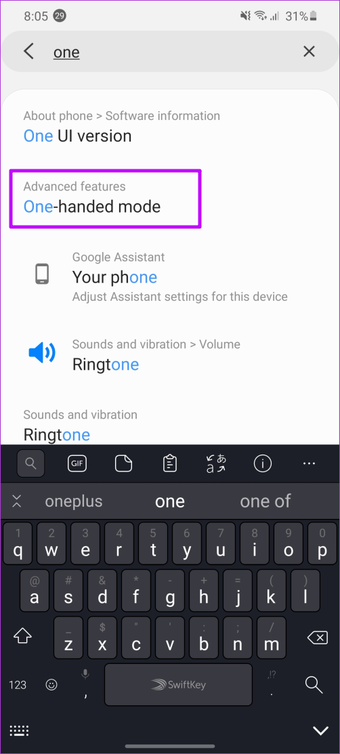

Затем, в зависимости от используемого метода навигации (движение или панель навигации), вы увидите ярлык для активации режима.
9. Включить адаптивное энергосбережение
Если вы опытный пользователь, который хочет продлить срок службы аккумулятора телефона, Adaptive Power Saver – это одна из функций, которую необходимо включить.
Этот модуль использует машинный язык, чтобы изучить использование вашего приложения и другие привычки телефона, и потенциально отключает ненужное использование батареи. Интересно, говорю. Перейдите в раздел «Обслуживание устройства»> «Аккумулятор»> «Режим питания» и включите кнопку адаптивного энергосбережения, чтобы включить его.
Источник: tehnografi.com
Функции смартфонов от Samsung о которых мало кто знает
Всем привет. Я уверен, у нас тут много фанатов Samsung, мы подобрали классные и удобные фишки операционной системы от Samsung о которых не знают или не пользуются даже некоторые давние пользователи. Вы точно найдете, что нибудь интересненькое, поехали)
1. Мигание вспышки при звонках и уведомлениях

Если вам нужно, чтобы во время входящего сообщения или звонка это уведомление сопровождалось световым сигналом необходимо перейти в настройки, открывать вкладку специальные возможности, далее перейти в дополнительные параметры и уведомления и там выбрать пункт «с помощью вспышки. В этом меню есть такая функция, иногда она полезна.
2. Быстра разблокировка.
Для того, чтобы ускорить разблокировку устройства можно выключать анимацию этой самой блокировки. Заходим в настройки > биометрия и безопасность > настройка биометрических данных и там отключить эффект перехода экрана. Разблокировка устройства становиться действительно быстрее.
3.Возможность отключить Bixby.

Немного надоедливая функция и не всегда нужная, но многие не знают, как же её отключить. Тут все просто: зажимаем экран в пустом пространстве, потом листаете влево и отключаете виджет бигсби. После чего переходим в пункт настройки > приложения > виджет Бигсби ( мы его останавливаем, в подпункте батарея выбираем «ограничить фоновую работу».
4.Возможность включить темную тему.
Это отличное решение для смартфонов с Amoled матрицами, для сбережения энергии. Чтобы её включить нужно зайти в настройки, далее дисплей, после чего выбрать режим «ночь».
5. Скрыть вырез, каплю на экране.
Во многих моделях самсунг есть капля, но она нравится не многим пользователям и некоторые все же предпочитают скрывать её. Для того, что убрать каплю, заменив её тонкой рамочкой нужно зайти в настройки, далее полноэкранные приложения > пункт . , расширенные настройки и там выбираем пункт «скрыть вырез».
Источник: prostotech.com
Главные фишки Samsung Galaxy S10e
Весной Samsung презентовала сразу несколько топовых смартфонов, обновив линейку S-устройств. У больших Galaxy S10 и S10+ появился братик, Galaxy S10e. Мы уже взяли «младшенького» для тестов, спасибо нашим друзьям из Biggeek.ru. Подготовим и обзор, и сравнение с iPhone XR сделаем, ну а пока вот то, ради чего на него стоит обратить внимание.

Он маленький!
Крохотный iPhone SE долгое время носил титул «самого миниатюрного флагмана», но его пора ушла, пришла эпоха больших дисплеев. Да, это классно, но всё-таки не каждый мечтает о «лопатке» исполинского размера в кармане.

По моим ощущениям, 5,5–6 дюймов более чем достаточно для телефона, но всё сложнее найти небольшое устройство с топовой начинкой, поэтому приходится смотреть в сторону флагманов.

И тут выходит он, небольшой и удобный Samsung Galaxy S10e. Тонкие рамки, никакой «моноброви» — очень симпатичный телефон, разве что чёрная точка-камера сразу привлекает внимание. Это пока непривычно и незнакомо, оригинально.

Лёгкий, тонкий, не миниатюрный, но в меру компактный смартфон на фоне крупных братьев. Мне он очень пришёлся по душе, давно не держал в руках такие телефоны. Из недавних маленьких флагманов на память приходит Pixel 3 или Xiaomi Mi 6. Но у Pixel 3 здоровенные рамки при схожих размерах, ну а Mi 6 уже относительно старый и не продаётся.

Отличный дисплей
За качественные дисплеи Samsung всегда хвалили и будут хвалить, Galaxy S10e традиционно хорош. У него хорошее разрешение, чёткая картинка и солидная 5,8-дюймовая диагональ. Это как во флагманах Galaxy S9 или Galaxy S8, только тут не изогнутый экран. Точнее, по краям небольшие изгибы всё-таки имеются, это так называемое 2,5D стекло.

Интересные зарядные возможности
Самой функцией быстрой проводной зарядки не удивить. И быстрой беспроводной зарядкой тоже. А вот то, что телефон умеет заряжать другие устройства без проводов — это очень интересно. То есть берёте Galaxy S10e, прикладываете к нему, например, iPhone XR и заряжаете айфон от самсунга.
В то же время Samsung могла бы запихнуть в смартфон батарейку повышенной ёмкости на 4000-4500 мАч и сотворить долгоиграющий флагман, но не стала. А жаль, это было бы уникальное предложение на рынке.

Навороченная камера
На фоне старших моделей Galaxy S10e получился чуть проще: у него не четыре, а три камеры, но и это тоже хорошо! Основная камера плюс широкоугольник! Правда, широкоугольная без автофокуса. Это значит, что проблем при съёмке архитектуры не возникнет, но снимать мелкие предметы на столе будет неудобно.
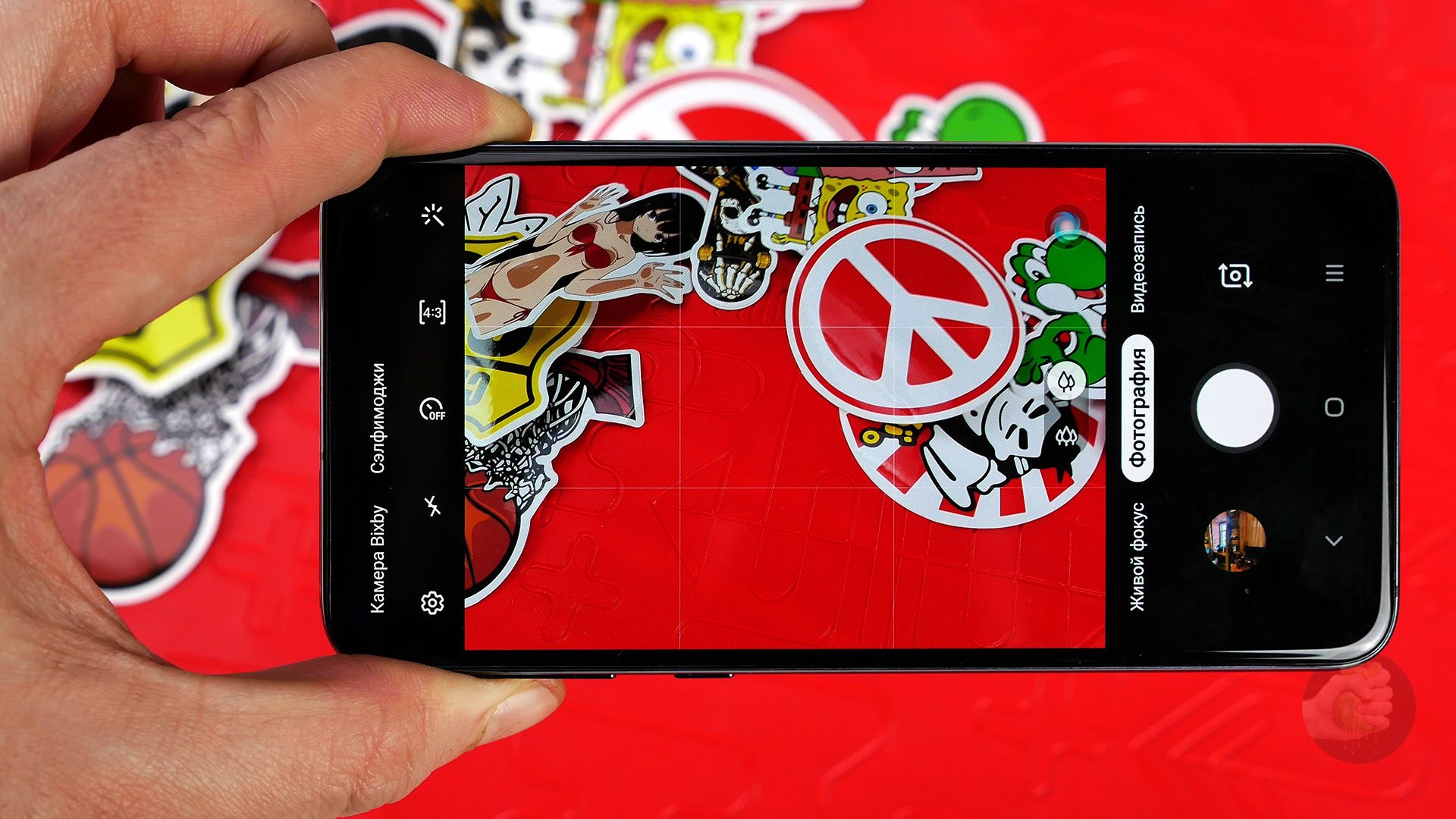
Топовое железо
Люди постепенно привыкли к тому, что сотни тысяч «попугаев» в бенчмарках ничего не значит. И могут быть лаги, тормоза на пустом месте. Тем не менее Samsung жадничать не стала и добавила в Galaxy S10e такой же процессор, что и в модели подороже. Это новейший Samsung Exynos 9820, он стал быстрее и производительнее старого чипа (кто бы сомневался). Будет и версия со Snapdragon 855, но не для России, а для Америки.
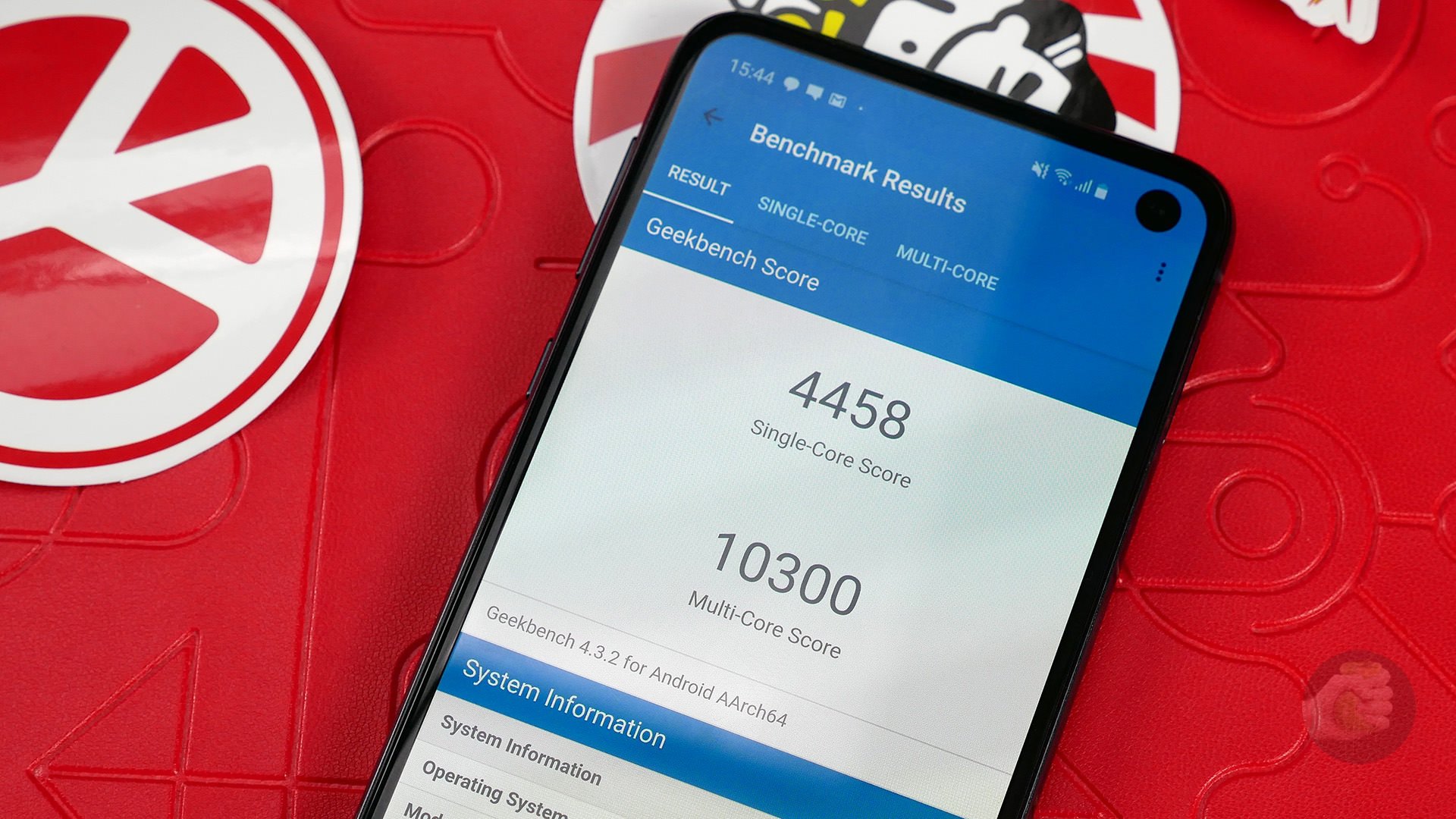
Телефон получил сразу 6 ГБ оперативки и 128 ГБ встроенной памяти, плюс лоток под microSD имеется, если нужно больше места. Очень хорошо, ведь в Galaxy S8 и S9 было по 4 ГБ оперативы, прогресс. Да и объём собственной памяти увеличили вдвое, это тоже радует.
Коммуникационное счастье
Начну с того, что Samsung сохранила 3,5-мм разъём для наушников. Плюс NFC для бесконтактных платежей через Samsung Pay, это тоже важно. Ну и само собой разумеющиеся вещи вроде Bluetooth 5.0, быстрого LTE и двух слотов для SIM-карт. Замечу, что слот для SIM-карт объединили с отсеком под карту памяти, поэтому всё-таки придётся выбирать, что же поставить в телефон

Сканер отпечатков справа
В младшей модели сканер расположен не в экране, а сбоку. Это непривычно: в Samsung обычно датчик расположен сзади. Но бывают и редкие исключения из правил: например, у Galaxy A7 (2018) сканер тоже был на правом боку.

Удобно это или нет, трудно сказать. Я, например, правша, и мне удобно нажимать. А вот если у вас основная рука левая, тогда уже нужно пробовать. В любом случае работает разблокировка по лицу, срабатывает функция резво и без задержек.
Не такой дорогой
На фоне старшего Galaxy S10 его младший брат получается более выгодной покупкой. Да, в любом случае телефон не дешёвый, но всё равно стоит ощутимо меньше других новинок в S-серии. Его официальная цена — 56 990 рублей. Для сравнения, Galaxy S10 стоит 68 990 рублей, а S10+ все 76 990 рублей.

В то же время телефону приходится конкурировать с его родственниками по модельному ряду. За 39 990 рублей можно купить Galaxy S8, а прошлогодний флагман Galaxy S9 обойдётся в 49 990 рублей. И вот тут уже задумаешься, какой же Samsung выбрать. Но это уже тема для отдельного разговора.
После первого знакомства с телефоном складывается впечатление, что вот он, если не идеальный, то уж точно заслуживающий внимания компактный и мощный смартфон на Android. Удобные размеры, несколько камер для фотоигрищ, защита от воды, отличный экран, много памяти и достойный уровень производительности. Телефон получился чуть проще, чем Galaxy S10, но в то же время ощутимо дешевле, а жертвовать важными функциями не придётся.
За предоставленный смартфон благодарим самый дружелюбный магазин гаджетов Biggeek.ru.
Характеристики Samsung Galaxy S10e
- Экран: AMOLED, 5,8″, Full HD+;
- Процессор: Samsung Exynos 9820;
- Операционная система: Android 9.0 Pie;
- Камера: 16 Мп f/2.2 и 12 Мп, изменяемая диафрагма f/1.5 — f/2.4, фронтальная камера: 10 Мп f/1.9;
- Оперативная память: 6 ГБ;
- Встроенная память: 128 ГБ, слот для microSD до 512 ГБ;
- Подключение: 4G LTE Cat 20, NFC, MST, Wi-Fi 2,4 и 5 ГГц, Bluetooth 5.0, USB Type-C, 3,5-мм разъём;
- Размеры: 142,2 × 69,9 × 7,9 мм;
- Вес: 150 г;
- Защита от воды: IP68;
- Аккумулятор: 3100 мАч.
Источник: wylsa.com